掙扎從您的無法操作中恢復數據 Cisco NSS3000 NAS?你很幸運!我們的綜合指南將帶您瀏覽專家策略和技術,以成功檢索您的寶貴數據。不要讓數據丟失使您失望 - 輕鬆地收回文件!
內容
- 為什麼NAS設備失敗
- 如何創建突襲
- 如何創建共享文件夾
- 如何啟用FTP服務器
- 來自思科NSS3000的數據恢復
- 方法1。如何從不可吻合的NAS中恢復數據
- 方法2。如何手動建造突襲
- 結論
- 問答
- 評論
網絡連接的存儲(或簡稱NAS)是連接到網絡的數據存儲服務器,允許其用戶訪問存儲在該服務器上的信息。如果您想保護數據免受損失或損壞,則NA可能是一個很好的解決方案,因為它基於RAID技術。
雖然襲擊提供了一種可靠的方式來存儲和訪問您的文件,有些因素不受磁盤陣列的可靠性影響。畢竟,NAS中的任何硬盤都是機械設備,它可能會分解一天,從而導致您丟失數據,因為您無法訪問磁盤陣列。正如任何其他設備一樣,NAS系統具有一定的運行壽命。這意味著,幾年後,所有存儲設備遲早都會失敗。平均而言,您可能希望他們在服務大約5年。
去查看

💿如何基於不易於使用的NAS Cisco NSS3000💿從RAID系統中恢復數據
為什麼NAS設備失敗
它通常發生在電源故障,電壓飆升,過熱,意外格式,重新安裝操作系統,損壞文件系統或由於影響硬盤或RAID控制器的機械問題的結果。通常,當用戶決定更新其固件時,NAS設備可能會丟失數據。最後,您將需要一個專門的數據恢復工具來重建突襲並恢復對文件的訪問。
一些製造商提供專用的軟件工具,以幫助您恢復硬盤的可操作性。但是,問題在於,此類工具的主要功能通常僅限於格式化這些磁盤。當您這樣做時,您只會丟失它們所包含的所有信息,並且很難恢復它。
更多閱讀:Starwind San&NAS數據恢復:如何從虛擬NAS檢索數據
| 原因 | 描述 |
|---|---|
| 硬盤穿 | 不斷使用NAS會導致硬盤逐漸磨損,這可能會導致其故障。 |
| 過熱 | 通風不足或高環境溫度可能導致設備組件的過熱。 |
| 電力問題 | 電壓波動或突然停電會損害NAS硬件組件。 |
| 軟件錯誤 | NAS中的固件或軟件故障可能會導致不穩定和數據訪問損失。 |
| 突襲陣列失敗 | 突襲陣列中一個或多個磁盤的故障會導致數據丟失或設備故障。 |
| 機械損壞 | 物理衝擊或損壞可能會導致NAS組件(例如板或磁盤)的故障。 |
| 惡意軟件攻擊 | 網絡犯罪分子可能會利用NAS漏洞進行攻擊,從而導致數據丟失或設備阻塞。 |
| 維護不足 | 不規則的維護(例如清潔和軟件更新)可以縮短NAS壽命。 |
如何創建突襲
對於初學者,讓我們探索如何使用此Cisco網絡存儲設備創建RAID系統。在連接到包括您的NAS的網絡的計算機上打開任何瀏覽器,然後鍵入服務器的IP地址:在此模型中,它顯示在特殊屏幕上。作為管理員登錄。展開存儲選項卡並找到RAID選項。
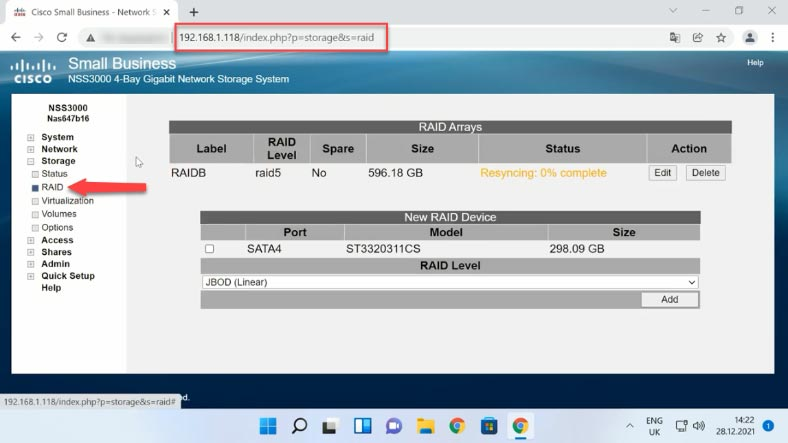
如果需要重建現有數組,請單擊“編輯”。您可以選擇通過添加第四個磁盤來擴展它。單擊“添加”以增加存儲大小。之後,其狀態將變為“備用”。
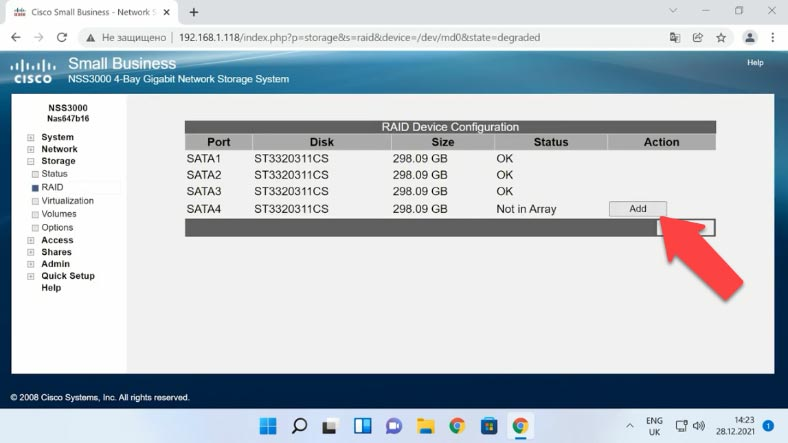
要刪除RAID,請單擊數組旁邊的“刪除”,然後單擊“確定”以確認操作。結果,將刪除突襲,並將刪除有關硬盤上的所有信息。
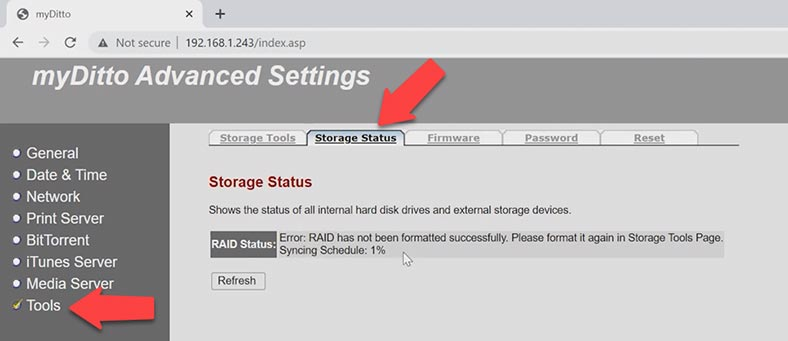
要創建一個新的磁盤陣列,請使用此管理菜單選擇未來RAID應包含的硬盤,請從下拉列表中選擇級別,然後單擊“添加”。您會在屏幕上看到警告,說它將刪除所選磁盤上的所有數據。單擊確定繼續。

之後,系統將開始創建和重新同步磁盤陣列。這是一個很長的過程,但是對我們來說幸運的是,它可以在後台運行,因此我們可以進行進一步的配置。
如何創建共享文件夾
在運行重定過程時,您可以創建一個新的共享文件夾並配置網絡訪問。為此,請找到“卷”選項卡。從下拉列表中選擇一個數組,為其分配名稱,然後指定其大小。如有必要,您可以使用密碼啟用加密並保護對網絡驅動器的訪問。
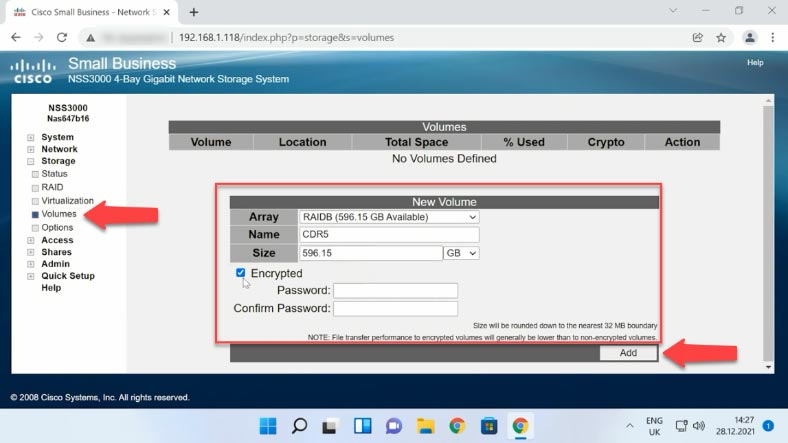
當給出所有屬性時,單擊“添加”。現在,新的捲已經準備好了,所以讓我們繼續進行網絡連接。
如何啟用FTP服務器
要配置網絡訪問,請打開“共享”選項卡,然後在此處選中“共享”選項。在打開的窗口中,單擊“創建共享”。給出文件夾名稱,選擇位置,設置訪問屬性,然後選擇所需的網絡協議(CIFS,NFS,FTP)。在下面查看以將特權分配給某些用戶,然後單擊“確定”。
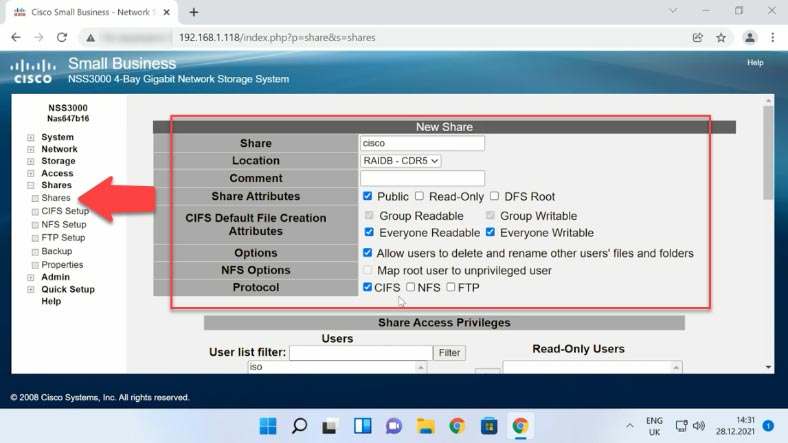
如果您做的一切正確,該文件夾將出現在此列表中。如有必要,您可以編輯設置,甚至可以刪除剛創建的目錄。
方法1。如何從不可吻合的NAS中恢復數據
當網絡存儲系統分解時,很難訪問仍然保留在存儲設備內的硬盤上的數據。只要Linux是大多數NAS服務器的自然環境,並且將突襲中的硬盤格式化為Linux支持的文件系統,就可以嘗試使用Linux來訪問文件。但是,如果您對此操作系統了解甚少,我們不建議嘗試這種方法:命令中的一個錯誤可能會永遠消除硬盤上的所有信息。
最好的解決方案是使用專門的工具來從網絡連接的存儲系統中恢復數據。它既更快又方便,它可以節省您必須鍵入許多各種命令的麻煩。 Hetman RAID恢復支持最受歡迎的文件系統,RAID技術和類型,在大多數情況下,它將能夠自動重建損壞的RAID。
在開始之前,請確保您有足夠的數據和電源電纜來連接所有硬盤。最好使用一堆SATA電纜將磁盤直接連接到計算機的主板,但是如果您只有幾個免費的SATA端口,則可以在必要時使用USB到SATA適配器。另外,您將需要一個額外的存儲設備將檢索到的數據複製到;它可以是外部硬盤驅動器,另一個網絡連接存儲或其他功能足夠的其他設備。

將磁盤從NAS設備中取出,然後將其連接到Windows計算機。操作系統啟動後,打開磁盤管理並檢查是否識別添加的磁盤。當您打開磁盤管理時,操作系統可能建議您初始化或格式化它們。請記住,永遠不要同意任何一種操作,因為它可以完全刪除其餘信息。
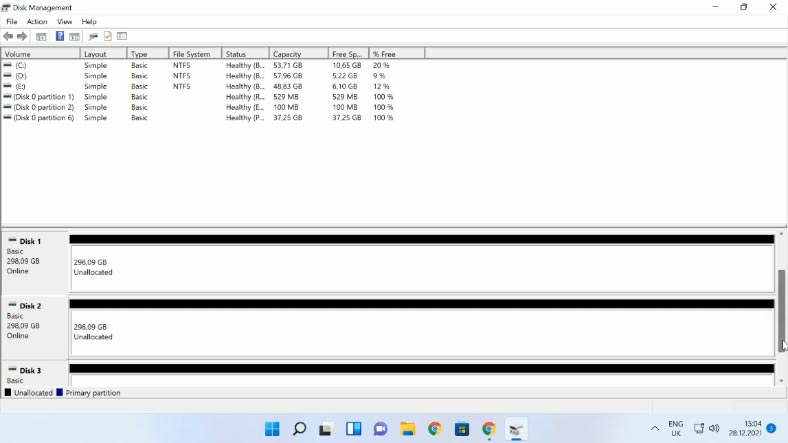
下載,安裝並啟動數據恢復工具。 Hetman RAID恢復將自動識別磁盤,閱讀其服務信息並重建損壞的RAID系統。在程序的接口中,RAID卷顯示在驅動器管理器窗口的頂部。默認情況下,此NAS模型使用XFS文件系統創建磁盤數組,並且您無法將其更改為您喜歡的另一個文件系統。
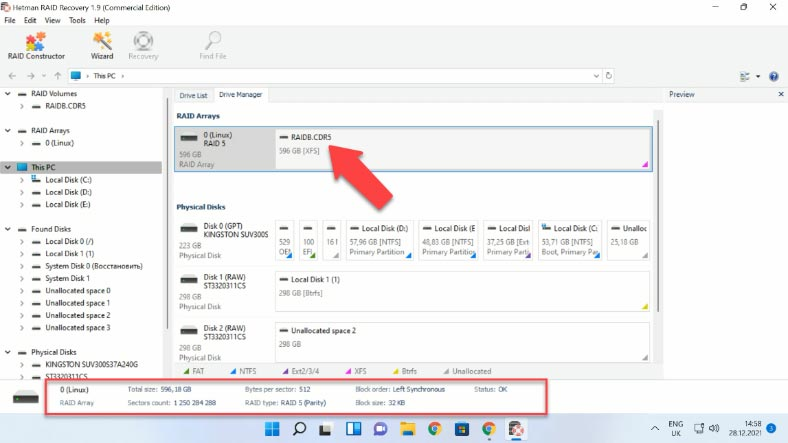
重要的:在格式操作期間,在XFS上文件系統驅動程序將磁盤分組分組。這些組中的每一個都包含一個描述文件系統一般屬性的超塊。同樣,每個組都包含許多其他文件系統結構,其中最重要的是Inode表。 Inode是UNIX式文件系統中的數據結構,該數據結構描述了文件系統對象(例如文件或目錄)。
要訪問卷內容,您需要先掃描。為此,請右鍵單擊卷,然後選擇“打開”。
在下一個窗口中,您應該在兩個選項“快速掃描”和“完整分析”之間進行選擇。選擇“快速掃描”,單擊“下一個”等等。此過程結束後,通過單擊“完成”切換到搜索結果。
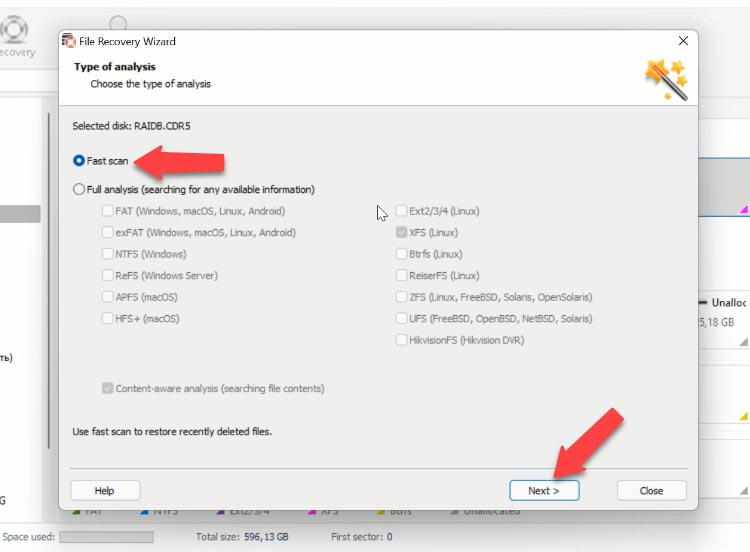
目錄樹沒有更改,因此您在尋找所需的文件時不會遇到任何困難。如果知道文件名,則可以使用搜索功能。您可以使用預覽功能檢查文件內容。原理很簡單:如果您可以看到內容,則可以恢復此文件。
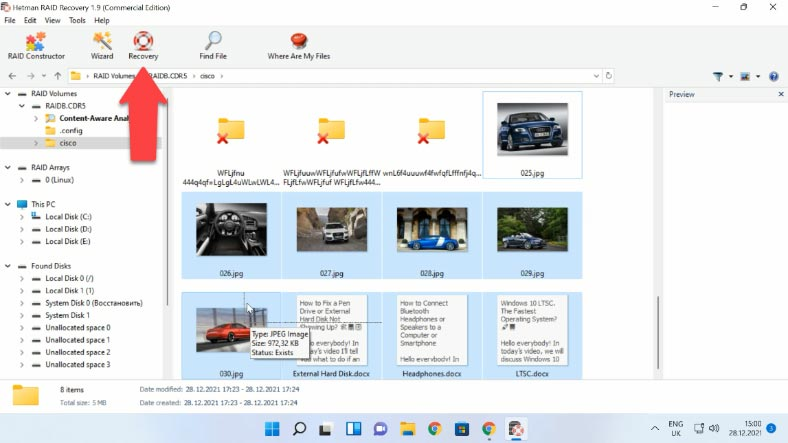
選擇您要恢復的所有元素,然後單擊“恢復”,選擇磁盤保存在哪裡並指定目錄,然後單擊“恢復”和“結束”。之後,請按照您選擇的路徑進行檢查,並檢查恢復的文件是否存在。
赫特曼突襲恢復提供額外的功能來提高使用具有硬件問題的RAID磁盤的有效性。它使您可以創建磁盤圖像,然後分析這些圖像,而不是實際的硬盤,以減少磁盤使用情況並防止它們在最不適當的時刻分解。
方法2。如何手動建造突襲
在某些情況下,當磁盤損壞或刪除其服務信息時,Hetman RAID恢復可能難以自動化陣列重建過程。如果該程序未能使用可用的硬盤重建突襲,但您知道其屬性,則可以在RAID構造函數的幫助下手動執行此操作。
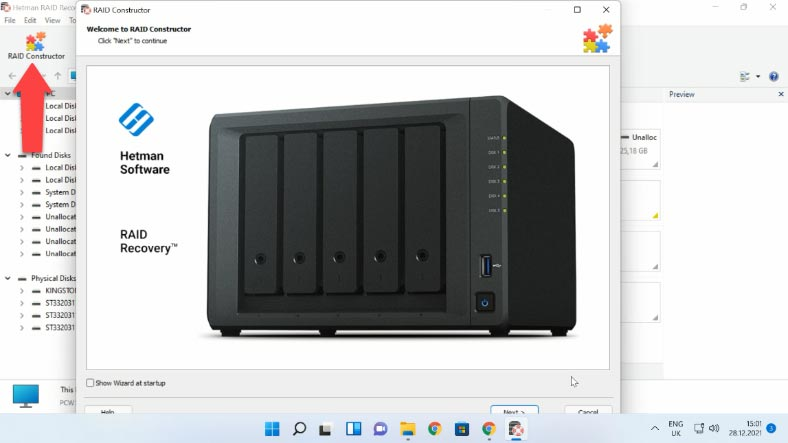
為此,打開構造函數,然後選擇“手動模式”選項。在下一個窗口中,填寫您所知道的所有RAID屬性:RAID類型,塊順序和大小,添加所包含的磁盤,使用箭頭指定其訂單,然後通過單擊“加號”按鈕將缺失的磁盤替換為空驅動器。同樣,如果手動創建突襲,您需要指定有助於定位磁盤開始的偏移。有時,該程序可能很難自動識別它。
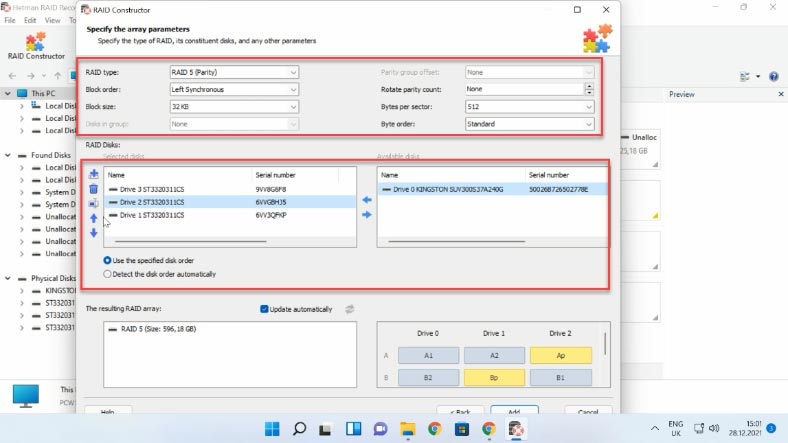
指定您知道的所有屬性時,請單擊“添加”,您手動構建的數組將出現在驅動器管理器中。之後,開始掃描,查找要恢復的文件,然後點擊“恢復”。
結論
我們希望本文嘗試描述構建RAID系統,配置並恢復其數據的所有主要階段,因此很有幫助。
